准备软件:AutoRun Pro Enterprise汉化版
软件大小:7.64MB
说明:
为了防止此汉化软件被人恶意利用,请在安装软件前将软件安装包拖放到 Hash.exe 中仔细校对此软件的MD5值,如果与下列值相同,说明没有被人拆包或修改,否则可能被人重新打包。
MD5: 2C0D9E42FFC91E609CF4C0E9D3F0BA48
注册码:(测试可用)
name:3ddown.com
sn:0018F351797A6DFB
KEY:3CBCECE73AC6C521
下载地址:http://ishare.iask.sina.com.cn/cgi-bin/fileid.cgi?fileid=2950046
[简单使用教程]
-本教程来源于互联网- 现在有很多光盘,放入光驱中就会自动弹出非常漂亮的菜单,通过菜单可以大大方便我们的操作。不过光盘菜单并不容易制作,需要有专业的编程知识和一定的美工基础才可以,并不是每个人都能够制作的。不过现在好了,给大家介绍一款名字为AutoRun Pro Enterprise的软件。
它是一款功能极为强大的自动运行菜单制作工具。可在一个所见即所得的环境中创建并编辑一个专业的CD、DVD自动运行界面并生成自动运行文件,通过这款软件就能够轻松制作自动运行光盘菜单。闲话少说,下面就跟随笔者一起来看看,如何用AutoRun Pro Enterprise制作光盘菜单。
1、首先要对AutoRun Pro Enterprise进行安装,安装过程很简单,就不给大家多说。接下来启动AutoRun Pro Enterprise,在“文件菜单”中选择“新建方案”,来建立一个新的光盘菜单(图1)。
 图1 新的光盘菜单
图1 新的光盘菜单 2、进入新建方案选项后,先点击“选择文件夹”按钮,选择光盘内容所在的文件夹(图2)。
 图2 选择光盘内容所在的文件夹
图2 选择光盘内容所在的文件夹 3、然后选择主界面的样式,在AutoRun Pro Enterprise中提供了大量的模板,就算没有美术基础也可以选择一个自己喜欢的样式当作界面,而无需手动进行设计(图3)。
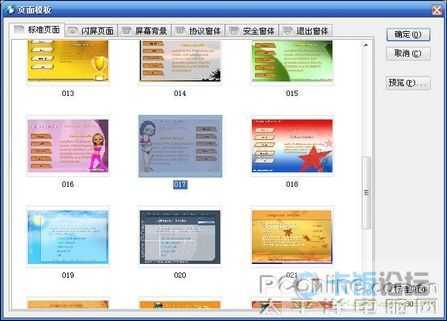 图3 选择自己喜欢的样式
图3 选择自己喜欢的样式 4、用同样的方法可以给闪屏页面、屏幕背景、协议窗体、安全窗体、退出窗体和子页面选择模板,模板选择好之后可以点击右边的“预览”按钮来进行预览,看是否满足自己的需求,如果觉得可以的话,点击“确定”按钮保存,如果不满意,可以更换其他模板(图4)。
 图4 更换其他模板
图4 更换其他模板 5、值得一提的是,在AutoRun Pro Enterprise的“安全窗体”设置中,可以给光盘菜单设置CD密匙和序列号,这样只有输入正确的CD密匙和序列号才能够访问光盘里面的内容,大大增加了安全性,不用担心光盘里面的重要信息被其他人看到(图5)。
 图5 密码验证
图5 密码验证 6、模板是千篇一律的,当然只套用模版的话,是满足不了我们的个性需求。可以在AutoRun Pro Enterprise的左边来对模板的参数进行修改,可以根据自己的实际情况来设置参数。并且在主页面可以更换模板中图片的位置,也可以随时修改界面中的文字(图6)。
 图6 修改界面中的文字
图6 修改界面中的文字 7、上面都设置好之后,还需要测试一下,在AutoRun Pro Enterprise中选择“方案”中的“保存并测试”,就会模拟光盘运行的情况(图7),如果发现什么地方有问题,可以及时的进行修改。
 图7 虚拟运行
图7 虚拟运行 8、最后在“方案”中选择“保存并发布方案”,将我们设置好的光盘菜单进行保存。可以直接建立成ISO文件,然后用刻录机直接进行刻录,刻录出来的光盘就直接带有菜单。此外还可以创建单个可执行文件,保存在硬盘本地当中。
 图8 保存和发布
图8 保存和发布 这样以后我们拥有了AutoRun Pro Enterprise,就可以轻松制作自动运行光盘菜单,让自己的光盘更加精彩。 |